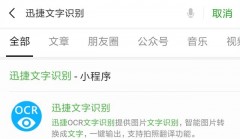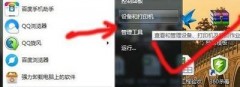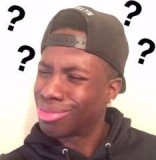大家好,这里是分享科技小达人~
今天跟大家探讨的问题是:「微信隐藏的扫描仪」。
我们每天都在用微信,可是你知道吗?其实微信里一直隐藏着一个扫描仪功能,只需1秒就能将纸质文稿扫描成电子文档。

下面我一步步给大家演示:
1.打开微信首页向下拉动,顶部隐藏着最近使用过的小程序,点击右上角的“放大镜”按钮,在上方输入「迅捷文字识别」,找到这个小工具。

2.进入到这个工具中,在首页点击「立即识别」,这里支持3种识别方式,我们切换到「文档」识别,将镜头正对纸质文稿,并按下快门键。
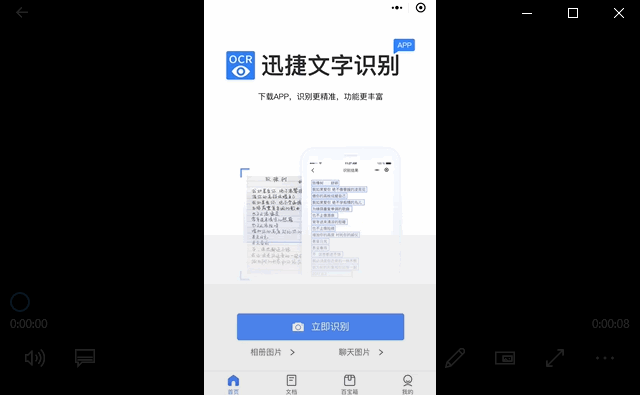
3.将纸质文稿拍下后,拖动四个蓝色角标,可以裁剪文稿识别区域,接着再次点击「立即识别」,等待几秒后,就可以将纸上文字识别出来了。

4.查看识别结果,可以复制文字、导出文档;点击「更多」,还能将文稿翻译成多种语言;以及对照原图,检查识别是否有误,便于及时修改。

5.下面我们返回到相机界面,切换到「表格」识别,将屏幕上的辅助线与表格框线,保持水平并拍下来,依旧需要调整识别范围,再进行识别。

6.随后就可以将纸上表格识别出来了,可以复制表格中的文字,如果需要电子表格,点击底部的「导出Excel」-「直接下载」,前往获取链接。

7.按照步骤来到客服会话窗口,发送小程序,对方会给你一条链接,点击即可获取这份电子表格,将它下载下来,可以看到生成一份Excel表格。

写在后面:
,谢谢你看到了这里!如果觉得还不错,可以点赞告诉我,我会继续分享更多实用有趣的玩机技巧。
微信里竟隐藏着一个扫描仪,1秒将纸质文稿扫描成电子档。